
- •Робота із двома й більш документами. Автотекст.Автозаміна
- •Автотекст й автозаміна
- •Включення й відключення параметрів автозаміни
- •Видалення елемента списку автотекста
- •Копіювання елементів автотекста в інший шаблон
- •Видалення елемента списку автозаміни
- •Включення й відключення параметрів автозаміни
- •Включення й відключення автоматичної перевірки правопису
- •Перевірка орфографії й граматики
- •Про засоби перевірки правопису й тезаурусі
- •Автоматичне визначення мов
- •Створення й застосування допоміжних словників
- •Створення або додавання допоміжного словника
- •Зміна допоміжного словника
- •Про автоматичне визначення мови
- •Видалення допоміжного словника
- •Додавання фонетичного керівництва до тексту
- •Створення словника виключень
- •Граматичні й стилістичні правила
- •Завдання 1
- •Завдання 2
- •Завдання 3
МІНІСТЕРСТВО ОСВІТИ І НАУКИ УКРАЇНИ
ХЕРСОНСЬКИЙ НАЦІОНАЛЬНИЙ ТЕХНІЧНИЙ УНІВЕРСИТЕТ
КАФЕДРА МІЖНАРОДНОГО МАРКЕТИНГУ І МЕНЕДЖМЕНТУ
МЕТОДИЧНІ ВКАЗІВКИ
до проведення лабораторних робіт на тему:
“Текстовий редактор Word for Windows”
Заняття №4
„Робота із двома й більш документами. Автотекст. Автозаміна”
з дисципліни
„Ділова документація ЗЕД”
Херсон 2007
Методичні вказівки до проведення лабораторних робіт „Текстовий редактор Word for Windows” для студентів усіх спеціальностей. Заняття №4 – “ Робота із двома й більш документами. Автотекст. Автозаміна” /О.Є.Огнєва, О.Ф.Рогальський. – Херсон, ХНТУ, 2007
Рецензент:
Дурман М.О., к.т.н.,
доцент кафедри Інформатики та КТ
ЗАТВЕРДЖЕНО на засіданні кафедри
протокол №____ від ________________________
Зав.кафедрою_____________О.А.Савчук,
к.е.н., професор
Відповідальний за випуск
О.Ф. Рогальський, к.е.н., доцент,
з
Робота із двома й більш документами. Автотекст.Автозаміна
Використання засобів автоматизації Word дозволяє правильно організувати роботу над документами й автоматизувати цілий ряд процедур створення, форматування й редагування документів.
У будь-якому додатку Office одночасно може бути відкрито кілька документів. Кожен відкритий документ відобразиться у своєму власному вікні.
Робота ведеться з декількома документами одночасно. Список відкритих документів можна подивитися в меню Вікно.
Відкриття декількох документів
Робота відразу з декількома відкритими документами дозволяє користувачеві:
переміщатися між документами й працювати з ними;
зберігати або закривати всі відкриті документи однією командою;
копіювати й переміщати текст, графіку й об'єкти між відкритими документами;
розташовувати поруч вікна документів для спрощення процедури перетаскування й копіювання.
1. Виберіть Файл, Открыть. З'явиться панель діалогу Открыть.
2. Знайдіть файли, які потрібно відкрити.
3. Виберіть перший відчиня файл, що, і, утримуючи Ctrl, клацніть мишею на кожному з файлів, що залишилися для відкриття.
Для відкриття послідовної групи файлів виберіть перший файл й, утримуючи Shift, клацніть на останньому файлі, що повинен бути відкритий.
Розташування вікон документів на екрані
Вікна відкритих документів можна розташувати так, щоб всі вони були видні одночасно.
У меню Окно виберіть Упорядочить все.
На екрані з'являться вікна відкритих документів, які можна переміщати й змінювати їхні розміри.
Закриття всіх відкритих документів
В Word можна закрити кілька документів одночасно. Утримуючи Shift, виберіть команду Закрыть все в меню Файл.
Всі відкриті документи закриються. Якщо зміни в одному з документів не були попередньо збережені, користувачеві буде запропоновано зробити це перед закриттям документа.
Автотекст й автозаміна
Авто текст
Для введення фрагментів, які часто повторюються, використовують автотексти - тексти, які спочатку створюють і заносять у бібліотеку автотекстів. Автотексту на етапі створення можна поставити у відповідність деяку назву. Щоб створити автотекст текст набирають, виокремлюють і виконують команди Вставить/Автотекст/Создать. Автотекст рекомендують називати першими чотирма символами тексту. Щоб вставити автотекст, достатньо набрати на клавіатурі перші чотири символи автотексту чи його назви і натиснути на клавішу вводу або виконати команди Вставить/Автотекст.
Елемент автотекста - це текстовий об'єкт, поміщений у словник і доступний для вставки в різні документи. Кожному елементу автотекста привласнюється ім'я до 31 символу довжиною.
Елементи автотекста можна використати для уведення або заміни наступної часто використовуваної інформації:
назви й адреси компанії;
логотипа компанії;
стандартних абзаців (наприклад, розділів контрактів);
таблиць.
Доступність елементів залежить від використовуваємого шаблона. Елементи автотекста, створені у файлі з певним шаблоном, зберігаються в цьому шаблоні. Різні шаблони можуть містити різні елементи автотекста.
Створення елемента автотекста
1. Виділите текст або малюнок, якому варто зберегти у вигляді елемента списку автотекста.
2. Виберіть команду Автотекст у меню Вставка, а потім - команду Создать (рис. 1).

Рис. 1. Створення елемента автотекста
3. Прийміть ім'я елемента списку автотекста, запропоноване за замовчуванням, або у ведіть інше ім'я.
4. Натисніть ОК.
Є убудовані елементи списку автотекста (звертання, прощання й т.п.), які можна використовувати при написанні листів (рис. 2).
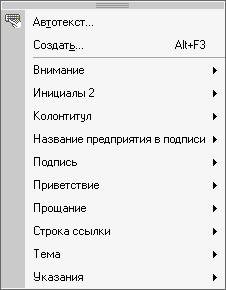
Рис. 2. Вбудовані елементи автотекста
Якщо меню автотекста містить додатковий список елементів (Внимание, Обычный, Приветствие й т.п.), виберіть потрібний.
При створенні елемента списку автотекста може бути встановлений зв'язок між ним і стилем абзацу, використованим для оформлення тексту або малюнка.
Щоб зберегти елемент разом з форматуванням абзацу, необхідно включити символ абзацу у виділений фрагмент.
Вставка елемента списку автотекста
При вставці елемента автотекста в документ користувачеві пропонується вибір зі списку елементів, що відповідають використовуваному шаблону, а також із шаблона Обычный.
1. Установите курсор у те місце тексту, куди варто вставити елемент списку автотекста.
2. Виберіть команду Автотекст у меню Вставка. Щоб побачити повний список убудованих елементів автотекста, при виборі команди Автотекст утримуйте натиснутої клавішу Shift (рис. 3).
3. Виберіть ім'я потрібного елемента списку автотекста.
4. Натисніть кнопку Вставить.
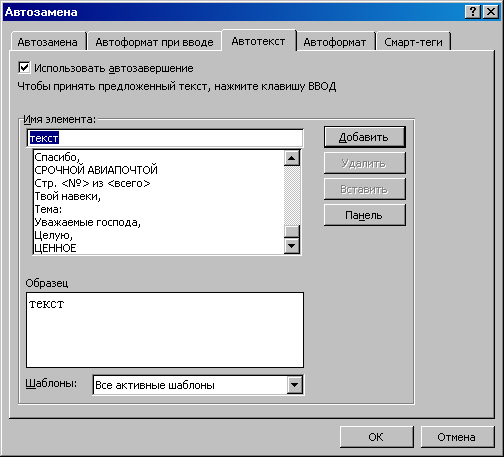
Рис. 3. Вставка елемента автотекста
Для вставки елемента з повного списку автотекста можна використовувати таку послідовність дій:
1. Виберіть команду Автотекст у меню Вставка, потім рядок -Автотекст із підменю.
2. Установите прапорець Автозавершение для автотекста и дат.
3. Виберіть потрібний елемент зі списку елементів автотекста.
4. Натисніть кнопку Вставити, потім ОК.
Надалі при введенні в документ декількох перших символів імені елемента автотекста натисніть клавішу F3, щоб прийняти запропонований елемент списку автотекста. У противному випадку продовжите уведення.
Видалення елемента списку автотекста
1. Виберіть команду Автотекст у меню Вставка, а потім рядок Автотекст із підменю.
2. У поле Имя элемента виберіть ім'я елемента списку автотекста, якому варто видалити.
3. Натисніть кнопку Удалить (Delete).
Скасувати видалення елемента списку автотекста не можна.
Автозаміна
Функція Автозаміна використовується для автоматичного виправлення найбільше що часто зустрічаються помилок, орфографічних і граматичних помилок. Параметри автозаміни нескладно змінити, є можливість доповнення існуючого списку автоматичних виправлень.
Елементи автозаміни можна використовувати:
• для виправлення найпоширеніших помилок;
• заміни деяких незвичайних символів;
• розшифровки абревіатур і скорочень.
Додавання елемента в список автозаміни
1. Виберіть команду Автозамена в меню Сервис (рис. 4).
2. Установите прапорець Заменять при вводе.
3. У поле Заменить введіть слово або словосполучення, у якому часто зустрічається помилка, наприклад уведіть дял.
4. У поле На введіть правильне написання цього слова, наприклад уведіть для.
5. Натисніть кнопку Добавить.
Автозаміна часто використовується для розшифровки абревіатур, наприклад ХНТУ – Херсонський національний техничний університет.
Для настроювання параметрів автозаміни виберіть команду Автозамена в меню Сервис. При роботі з текстом всі перемикачі повинні бути включені. Таблиця 1 описує параметри команди Автозамена.
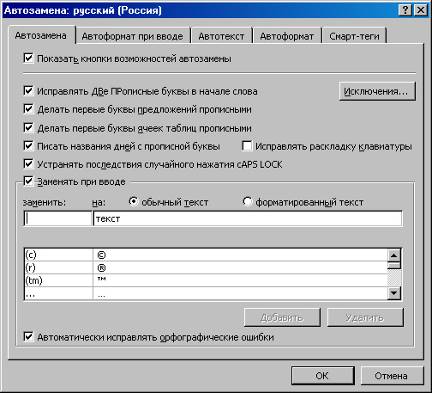
Рис. 4. Автозаміна
Таблиця 1
Параметри автозаміни
Параметри автозаміни |
Операція |
Виправляти дві прописні букви на початку слова |
Заміна другої прописної букви рядкової |
Робити перші букви пропозицій прописними |
Заміна першої малої літери на початку пропозиції прописний |
Усувати наслідки випадкового натискання CAPS LOCK |
Зміна розмірів невірно уведених букв і вимикання режиму CAPS LOCK |
Якщо в діалоговому вікні Автозамена встановлений прапорець Заменять при вводе, то при автозаміні будуть автоматично виправлятися помилки й уставлятися необхідні об'єкти (текст, графіка й символи).
У стандартний список автозаміни включена більшість найчастіше використовуваних символів. Існує можливість доповнити список символів-елементів автозаміни. Для цього виберіть команду Символ у меню Вставка, виділите потрібний символ, натисніть кнопку Автозамена, а потім збережить елемент списку автозаміни як звичайно.
Не рекомендується привласнювати елементу списку автозаміни реальних імен (наприклад, для розшифровки скорочень). Використайте такі імена, які не зустрічаються в реальній роботі.
